Eliminar el virus GESD (Guía de eliminación de virus) - Instrucciones mejoradas
Guía de eliminación del virus GESD
¿Qué es Ransomware GESD?
Ransomware GSED – una variante Djvu que puede destruir el archivo host de Windows para prevenir que las víctimas accedan a páginas y foros de ciber seguridad
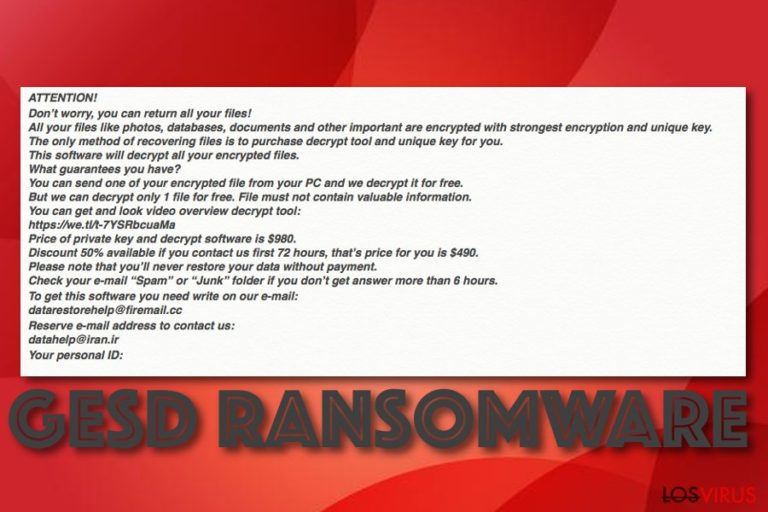
El ransomware GESD está relacionado con el virus Djvu que ha estado lanzando nuevas versiones rápidamente. Esta última variante añade la extensión .gesd a todos los datos bloqueados y deja una nota de pago llamada _readme.txt en el escritorio del ordenador y en cada carpeta que contenga archivos encriptados. Los archivos .gesd del virus pide pagar un precio que empieza por os 490$ en Bitcoins si el dinero es transferido antes de las 72horas y acaba doblando el precio si el pago se retrasa. Todas las versiones de Djvu/STOP usan la misma nota de pago y buscan engañar a la gente declarando que comprar una herramienta de desbloqueo que poseen los ciber criminales es el único modo de recuperar los datos y les ofrece enviar una pequeña evidencia de la clave.
| Nombre | Ransomware GSED |
|---|---|
| Categoría | Virus ransomware/amenaza de bloqueo de archivos |
| Familia | Ransomwares Djvu/STOP |
| Extensión | Cuando los datos y documentos son bloqueados usando una única clave de encriptación, la extensión .gesd es añadida a cada archivo |
| Nota de pago | Los criminales proporcionan el mensaje _readme.txt, el cual posee todas las demandas y es la misma nota usada por todas las versiones del ransomware Djvu |
| Precio | Los ladrones piden pagar 490$ en Bitcoins si el pago se realiza en 72 horas y 980$ si el pago se retrasa de este periodo de tiempo limitado |
| Oferta | Con el fin de mostrar pruebas de la existencia de una clave de desencriptación, los ciber criminales ofrecen enviarles un pequeño archivo para desencriptar a través de las direcciones email datarestorehelp@firemail.cc o datahelp@iran.ir |
| Distribución | Los virus ransomware a menudo se difunden a través de cracks de programas, a través de configuraciones RDP vulnerables, enlaces y anuncios maliciosos, mensajes email spam que contiene archivos adjuntos infectados |
| Eliminación | Si estás buscando un modo de eliminar los archivos del virus .gesd, te recomendamos que lo hagas solo automáticamente. Descarga e instala un programa anti-malware de confianza |
| Reparación | Si has encontrado algunos archivos del sistema o entradas que hayan quedado corrompidas por el virus ransomware, intenta repararlas con la ayuda de un programa como FortectIntego |
El ransowmare Gesd es actualmente indescriptable ya que el programa de desencriptación de Emsisoft solo funciona para variantes del virus Djvu que fueran lanzadas antes de Agosto del 2019. Sin embargo, este no es aún un factor para pagar la cantidad que los ciber criminales exigen, ya que hay un alto riesgo de ser estafado por estas personas.
De acuerdo con la nota de pago del ransomware GESD, el único modo de recuperar los archivos encriptados es pagar entre los 490$ y los 980$ en Bitcoins, de otro modo, todos los componentes permanecerán bloqueados para siempre.
ATTENTION!
Don’t worry, you can return all your files!
All your files like photos, databases, documents and other important are encrypted with strongest encryption and unique key.
The only method of recovering files is to purchase decrypt tool and unique key for you.
This software will decrypt all your encrypted files.
What guarantees you have?
You can send one of your encrypted file from your PC and we decrypt it for free.
But we can decrypt only 1 file for free. File must not contain valuable information.
You can get and look video overview decrypt tool:
https://we.tl/t-7YSRbcuaMa
Price of private key and decrypt software is $980.
Discount 50% available if you contact us first 72 hours, that’s price for you is $490.
Please note that you’ll never restore your data without payment.
Check your e-mail “Spam” or “Junk” folder if you don’t get answer more than 6 hours.To get this software you need write on our e-mail:
datarestorehelp@firemail.ccReserve e-mail address to contact us:
datahelp@iran.irYour personal ID:
Los criminales obviamente buscan asustar a las víctimas y convencerlas de que paguen la cantidad demandada. Sin embargo, nuestra opción sería ejecutar la eliminación del ransomware GESD y entonces ir al final de este artículo donde nuestros expertos han proporcionado unos cuantos métodos que pueden ser útiles durante el proceso de recuperación de los datos.
Hay muchas razones por las que deberías eliminar el ransomware GESD de tu ordenador Windows. Antes de nada, no serás capaz de desencriptar tus archivos hasta que la infección siga en tu ordenador, ya que puede poseer un inicio automático y comprobar el sistema regularmente en busca de nuevos archivos que encriptar.
Continuamente, el ransomware GESD puede realizar modificaciones a tu Registro de Windows, Administrador de Descargas y cargar esas secciones con falsos procesos, entradas y archivos. El malware puede dañar los archivos hosts de Windows para prevenir que accedas a foros relacionados con la ciber seguridad y recibir datos valiosos para eliminar el malware.
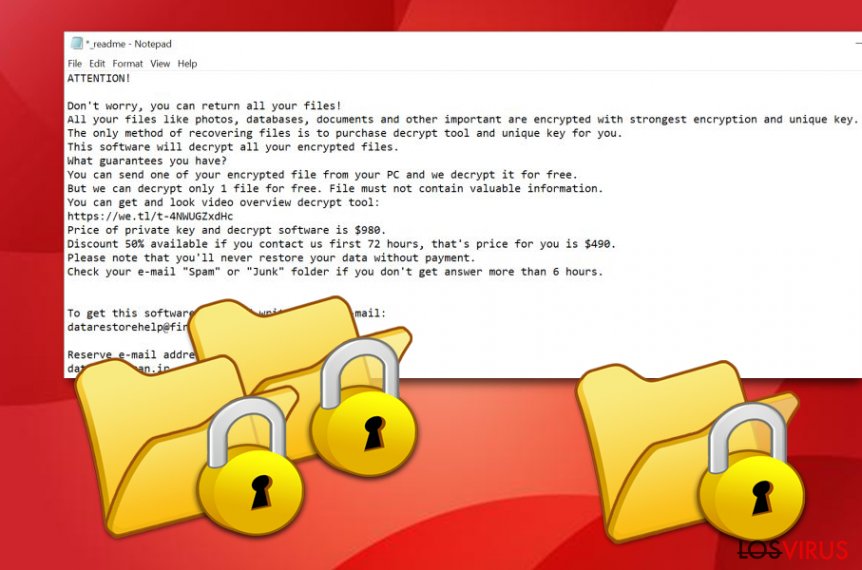
Además, el malware GESD puede ser capaz de instalar malwares adicionales en el sistema de tu ordenador Windows que pueden crear un gran e irreparable daño en tu ordenador y en algunos de los componentes del sistema. Si ya has descubierto algunas localizaciones comprometidas, puedes intentar repararlas con FortectIntego una vez que el ransomware se haya ido.
Un método alternativo para recuperar los archivos encriptados por el ransomware GESD sería comprar DrWeb's Rescue Pack por 150$, el cual incluye un programa de desencriptación y 2 años de protección del sistema. Algunas personas ya han encontrado la herramienta de desencriptación útil para ciertas variantes del ransomware Djvu.
El incrementado ratio de lanzamientos recientes de variantes del ransomware Djvu es fascinante
El ransomware Djvu es una de las ciber amenazas más populares que han sido desarrolladas muy rápidamente. Hay alrededor de 200 variantes diferentes que han llegado de esta familia. Algunas de las últimas versiones incluyen el ransomware Right, ransomware Msop, ransomware Grod, etc.
Los ciber criminales están buscando infectar el mayor número de usuarios posible y mantener cientos de versiones del ransomware parece un modo fácil de hacerlo. Adicionalmente, los desarrolladores de Djvu han lanzado rápidamente nuevas variantes del malware tras el verano de este año, ya que los expertos en ciber seguridad descubrieron una herramienta de desencriptación oficial para las variantes del virus Djvu que han sido lanzadas antes de Agosto del 2019.
Las versiones que han sido desarrolladas tras Agosto de 2019 usan una clave de encriptación diferente para bloquear los archivos y son actualmente indescifrables. No obstante, los expertos en ciber seguridad están ya trabajando en un producto de descifrado e informarán a los usuarios cuando se hayan producido tales herramientas.
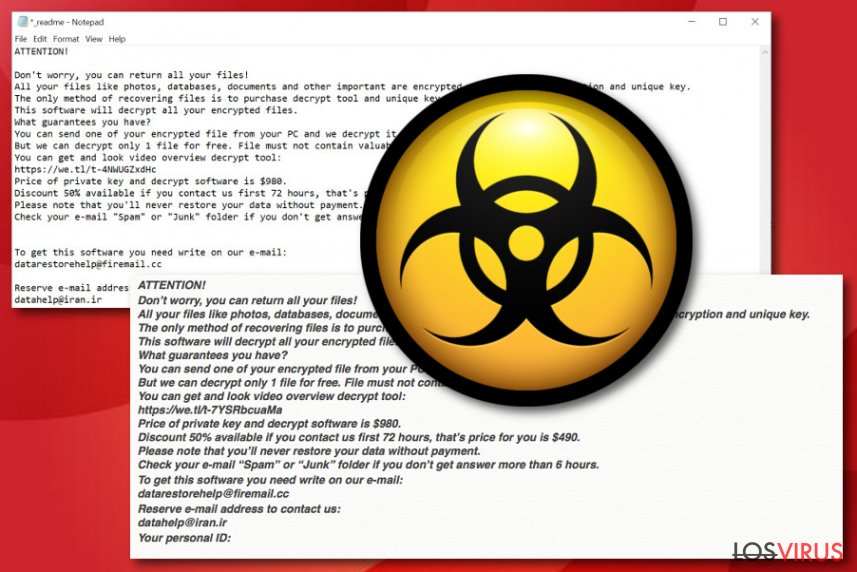
Tácticas de distribución de malwares de encriptación de archivos
Los ciber criminales a menudo intentan camuflar sus maliciosas amenazas como algo legítimo. Por ejemplo, puedes encontrar un ransomware en un engañoso mensaje email como archivo adjunto que llega en forma de ejecutable o documento word. Los ladrones en este tipo de notas pretenden hacerse pasar por organizaciones legítimas, por ejemplo, algunas firmas de logística como FedEx o DHL.
NO abras ningún archivo adjunto que contenga apariencia sospechosa. Es mejor que compruebes cada archivo adjunto con un programa anti-malware de confianza solo para evitar un posible ataque de malware. Comprueba también siempre el remitente del mensaje y busca posibles errores gramaticales en el texto.
Además, los hackers algunas veces ocultan sus infecciones en falsas actualizaciones de programas. Ten cuidado con cualquier actualización sospechosa de JavaScript o Adobe Flash Player, ya que puede aparecer mientras visitas páginas inseguras. Si tienes ciertas preocupaciones sobre una particular actualización de algún programa, deberías ir a la página web oficial y echar un vistazo a la lista de actualizaciones recientemente lanzadas.
Otras fuentes de distribución de ransomwares pueden ser los cracks de programas (estos toman gran parte de las infiltraciones del ransomware), vulnerables RDPs que incluyen débiles contraseñas o ningún código de seguridad, hipervínculos maliciosos y publicidad que puedes encontrarte mientras visitas fuentes de terceros.
Guías de eliminación del ransomware GESD
La eliminación del ransomware GESD es un proceso que requiere habilidades avanzadas y algo de tiempo. Esta es una de las razones por las que nosotros no recomendamos eliminar las versiones de virus por ti mismo. Adicionalmente, puedes cometer algunos errores irreparables mientras completas el proceso y causas severos daños en tu ordenador.
Es mejor que no tomes riesgos y elimines el ransomware GESD adecuadamente. Esto incluye instalar un programa de eliminación de malware de confianza que sea capaz de tratar con amenazas como esta. Busca también los componentes dañados con un programa como SpyHunter 5Combo Cleaner o Malwarebytes y si estas herramientas detectan algo, puedes intentar reparar el sistema con FortectIntego.
De acuerdo con los expertos de LesVirus.fr, los virus como el ransomware GESD pueden ser capaces de prevenir la detección anti-malware. Si esto es algo que te está ocurriendo, deberías reiniciar tu ordenador en Modo Seguro con Funciones de Red o activar la función Restaurar Sistema tal y como se explica en las siguientes guías.
Guía de eliminación manual del virus GESD
Ransomware: Eliminación manual de ransomware en Modo Seguro
Para disminuir los cambios maliciosos en tu ordenador Windows, deberías reiniciar el sistema en Modo Seguro con Funciones de Red. Completa estas tareas ejecutando la siguiente guía.
¡Importante! →
La guía de eliminación manual puede ser demasiado complicada para usuarios normales de ordenador. Requiere conocimiento técnico avanzado para ser seguida correctamente (si archivos vitales del sistema son eliminados o dañados, puede resultar en un compromiso completo de Windows), y también puede llevar horas completar. Por ello, te recomendamos encarecidamente que uses el método automático provisto provisto arriba.
Paso 1. Acceder en Modo Seguro con Funciones de Red
La eliminación manual de malware es mejor que sea eliminada en el ambiente de Modo Seguro.
Windows 7 / vista / XP
- Click en Inicio > Apagar > Reiniciar > Aceptar
- Cuando tu ordenador se active, empieza a pulsar el botón F8 (si esto no funciona, intenta con F2, F12, Supr etc. – todo depende del modelo de tu placa base) múltiples veces hasta que veas la ventana de Opciones de Inicio Avanzadas.
- Selecciona Modo Seguro con Funciones de Red desde la lista.

Windows 10 / Windows 8
- Click derecho en el botón Inicio y selecciona Configuración.

- Desliza hasta abajo y selecciona Actualizaciones y Seguridad.

- En el panel izquierdo de la ventana, elige Recuperación.
- Ahora desliza hasta encontrar la sección Inicio Avanzado.
- Click en Reiniciar ahora.

- Selecciona Solucionador de Problemas.

- Ve a opciones Avanzadas.

- Selecciona Ajustes de Inicio.

- Pulsa Reiniciar.
- Ahora pulsa 5 o haz click en 5) Habilitar Modo Seguro con Funciones de Red.

Paso 2. Acabar con los procesos sospechosos
El Administrador de Tareas de Windows es una útil herramienta que muestra todos los procesos en segundo plano. Si el malware está ejecutando un proceso, necesitas acabar con él:
- Pulsa Ctrl + Shift + Esc en tu teclado para abrir el Administrador de Tareas de Windows.
- Click en Más detalles.

- Desliza hasta la sección de procesos en segundo plano y busca cualquier cosa sospechoso.
- Click derecho y selecciona Abrir localización del archivo.

- Vuelve a procesos, click derecho y selecciona Finalizar Tarea.

- Elimina los contenidos de la carpeta maliciosa.
Paso 3. Comprobar los programas de Inicio
- Pulsa Ctrl + Shift + Esc en tu teclado para abrir el Administrador de Tareas de Windows.
- Ve a la pestaña Inicio.
- Click derecho en el programa sospechoso y elige Deshabilitar.

Paso 4. Eliminar los archivos del virus
Los archivos relacionados con malware pueden encontrarse en varios sitios dentro de tu ordenador. Aquí están las instrucciones que pueden ayudarte a encontrarlos:
- Escribe Limpieza de Discos en la búsqueda de Windows y pulsa Enter.

- Selecciona el disco que quieras limpiar (C: es tu disco principal por defecto por lo que es probable que sea el que contenga los archivos maliciosos).
- Desliza por la lista de los Archivos a eliminar y selecciona lo siguiente:
Temporary Internet Files
Downloads
Recycle Bin
Temporary files - Selecciona Limpiar archivos del sistema.

- Puedes también buscar otros archivos maliciosos ocultos en las siguientes carpetas (escribe esas entradas en la Búsqueda de Windows y pulsa Enter):
%AppData%
%LocalAppData%
%ProgramData%
%WinDir%
Una vez hayas finalizado, reinicia el PC en modo normal.
Eliminar GESD usando System Restore
Para restaurar tu ordenador a su estado principal, completa la siguiente guía y activa la función de Restaurar Sistema.
-
Paso 1: Reinicia tu ordenador para Safe Mode with Command Prompt
Windows 7 / Vista / XP- Click en Start → Shutdown → Restart → OK.
- Cuando tu ordenador esté activo, comienza a pulsar F8 múltiples veces hasta que veas la ventana de Advanced Boot Options.
-
Selecciona Command Prompt de la lista

Windows 10 / Windows 8- Pulsa el botón Power en la pantalla de logueo de Windows. Ahora pulsa y mantén Shift, el cual está en tu teclado y haz click en Restart..
- Ahora selecciona Troubleshoot → Advanced options → Startup Settings y finalmente pulsa Restart.
-
Una vez que tu ordenador esté activo, selecciona Enable Safe Mode with Command Prompt en la ventana Startup Settings.

-
Paso 2: Restaura tus archivos del sistema y configuraciones
-
Una vez aparezca la ventana Command Prompt, inserta cd restore y haz click en Enter.

-
Ahora escribe rstrui.exe y pulsa de nuevo en Enter..

-
Cuando una nueva ventana aparezca, haz click en Next y selecciona tu punto de restauración que sea anterior a la infiltración de GESD. Tras hacer esto, haz click en Next.


-
Ahora haz click en Yes para comenzar la restauración del sistema.

-
Una vez aparezca la ventana Command Prompt, inserta cd restore y haz click en Enter.
Bonus: Recuperar tus datos
La guía que se presenta a continuación te intentará ayudar a eliminar GESD de tu ordenador. Para recuperar tus archivos encriptados, te recomendamos que uses una guía detallada por los expertos de seguridad de losvirus.es.Si tus archivos han sido encriptados por GESD, puedes usar varios métodos para restaurarlos:
Emplear Data Recovery Pro para restaurar los archivos
Si estás buscando un modo de recuperar los archivos corruptos, bloqueados o datos eliminados, puedes intentarlo usando este tipo de software de terceros. Completa todos los pasos exactamente como se describe en el siguiente proceso.
- Descargar Data Recovery Pro;
- Sigue los pasos establecidos en Data Recovery e instala el programa en tu ordenador;
- Ejecútalo y escanea tu ordenador en busca de los archivos encriptados por el ransomware GESD;
- Restauralos.
La función de Versiones Anteriores de Windows puede ayudarte con la restauración de los datos.
Si has habilitado la función Restaurar Sistema en el pasado, puedes intentar esta técnica.
- Encuentra un archivo encriptado que desees recuperar y haz click derecho en él;
- Selecciona “Properties” y ve a la pestaña “Previous versions”;
- Aquí, comprueba cada copia disponible del archivo “Folder versions”. Deberías seleccionar la versión que quieres recuperar y hacer click en “Restore”.
Intentar Shadow Explorer para recuperar los archivos.
Puedes usar esta herramienta para recuperar algunos de tus datos. Sin embargo, asegúrate de que el virus ransomware no haya dañado o eliminado las Copias de Volumen asociadas con los archivos corruptos primero.
- Descarga Shadow Explorer (http://shadowexplorer.com/);
- Sigue el Asistente de Configuración de Shadow Explorer e instala esta aplicación en tu ordenador.
- Ejecuta el programa y ve hacia el menú desplegable en la esquina superior izquierda para seleccionar el disco con tus datos encriptados. Comprueba qué carpetas son ahí;
- Click derecho en la carpeta que quieres restaurar y selecciona “Export”. Puedes también seleccionar dónde quieres que sea almacenada.
Actualmente no hay ningún desencriptador oficial para esta variante ransomware.
Finalmente, deberías pensar en la protección contra crypto-ransomwares. Para poder proteger tu ordenador de GESD u otros ransomwares, usa un anti-spyware legítimo, como FortectIntego, SpyHunter 5Combo Cleaner o Malwarebytes
Recomendado para ti
Elige un apropiado navegador web y mejora tu seguridad con una herramienta VPN
El espionaje online ha tenido un gran impulso en los últimos años y la gente cada vez está más interesada en cómo proteger su privacidad online. Uno de los básicos se basa en añadir una capa más de seguridad – elegir el navegador web más privado y seguro.
No obstante, hay un modo de añadir una capa extra de protección y crear una práctica de navegación web completamente anónima con la ayuda de la VPN Private Internet Access. Este software redirige el tráfico a través de diferentes servidores, dejando tu dirección IP y geolocalización ocultas. La combinación de un navegador seguro y la VPN Private Internet Access te permitirá navegar sin sentir que estás siendo espiado o afectado por criminales.
Copia de seguridad de los archivos para uso posterior, en caso de ataque de malware
Los problemas de software creados por malwares o pérdidas directas de datos debido a una encriptación puede conducir a problemas con tu dispositivo o daño permanente. Cuando tienes copias de seguridad actualizadas, puedes fácilmente recuperarte tras un incidente y volver a la normalidad.
Es crucial crear actualizaciones de tus copias de seguridad sobre cualquier cambio en tus dispositivos, por lo que puedes volver al punto donde estabas trabajando antes de que el malware modificase cualquier cosa o tuvieses problemas en tu dispositivo a causa de pérdida de datos o corrupción del rendimiento.
Cuando tienes una versión previa de cada documento importante o proyecto, puedes evitar frustración y pérdidas. Es bastante útil cuando aparecen malwares de la nada. Usa Data Recovery Pro para llevar a cabo la restauración del sistema.







